Lemezkép létrehozása számítógéppel

- 1074
- 92
- Csonka Emil
Annak ellenére, hogy a legtöbb felhasználó a közelmúltban gyakorlatilag nem használt lézerhordozókkal, meglehetősen nagy mennyiségű szoftver és játék vonatkozik rájuk, vagy ha kalóz verziókat használ, a lemezkép fájljaiban. Ami? Ez egy szokásos archív fájl, amelyet egy számítógép merev meghajtóján tárolhatunk, valamint egy virtuális meghajtóba szerelhető speciális szoftver segítségével. Amikor elindul, a számítógép úgy határozza meg, mintha egy normál lemezt behelyezett volna egy lézermeghajtóba.

Nagyon kényelmes lehet, ha valaki játékkal vagy programmal vett valakit, és szeretné lemásolni annak tartalmát, mivel hamarosan vissza kell adnia; Túl gyakran kell használnia a hordozót, ahonnan a meghajtó lézere elhasználódhat; Az adatokat rögzíteni szeretné a lemezre, de a meghajtó nem működik, és archívumot küld barátjának az interneten, aki rekordot készíthet. Számos lehetőség lehet a használatra, és ha még mindig nem tudja, hogyan kell létrehozni a lemezképet, akkor a cikk az Ön számára készült. Figyelembe vesszük mind az ingyenes, mind a fizetett legnépszerűbb programokat. Olvasás után gondoskodni fog arról, hogy ebben nincs semmi bonyolult.
Ashampoo Burning Studio Ingyenes
Ingyenes, de ugyanakkor egy nagyon fejlett program, amely lehetővé teszi a lemezekkel való együttműködést. Készíthet egy képet, ha a fuvarozó másolatát beilleszti a meghajtóba, és külön fájlokból és mappákból gyűjtheti be. A program remekül működik a Windows minden verzióján, és barátságos interfésze, érthető menüje van az oroszul, és nem tartalmaz hirdetést, ellentétben néhány versenytárssal. Hogyan lehet használni az alkalmazást és létrehozni egy lemezképet?
- Mindenekelőtt töltse le a telepítési fájlt a hivatalos weboldalon, és telepítse a programokat, majd indítsa el.
- A bal oldali oszlop főablakában az összes menüelem található. A mi esetünkben a "lemez képe" elemre van szükség.
- Ha létrehozni szeretne egy optikai hordozó másolatát, válassza a "Kép létrehozása" lehetőséget, és amikor külön fájlokból kell összeállítania, kattintson a "Kép létrehozása fájlokból" gombra.
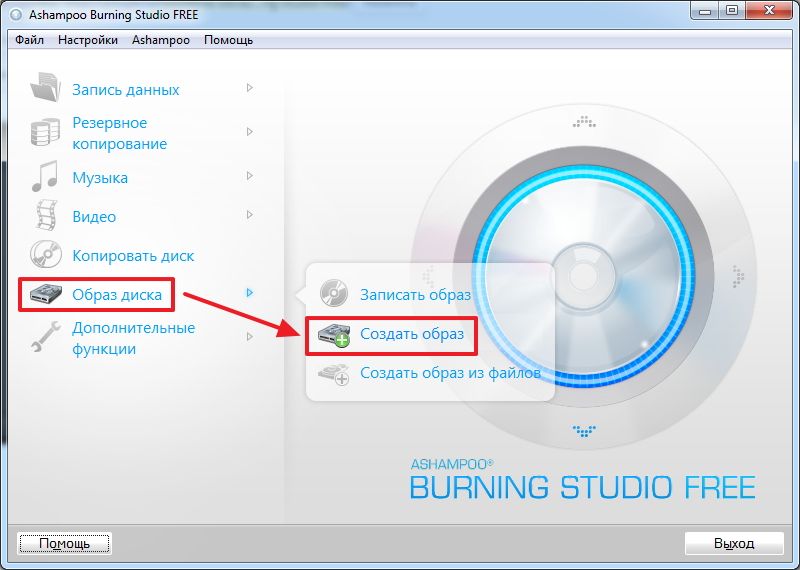
Válassza a "Kép létrehozása" lehetőséget
Attól függően, hogy melyik opciót választotta, a következő lépések sorrendje kissé eltérő lesz. Ha úgy dönt, hogy létrehoz egy lemez másolatát:
- Egy ablak nyílik előtted, amelyben meghatározhatja az aktív meghajtót. Ha a program felismerte a hordozót, akkor a gomb aktív lesz, amelyet meg kell nyomnia, hogy a következő lépéshez lépjen.
- Válassza ki azt a mappát, ahol a kész eredményt meg kell őrizni, valamint a kívánt formátumot. Javasoljuk, hogy az ISO -n lakjon, mivel ez a leggyakoribb és kompatibilis a legtöbb berendezéssel és operációs rendszerrel. Kattintson a Fájl létrehozási folyamatára.
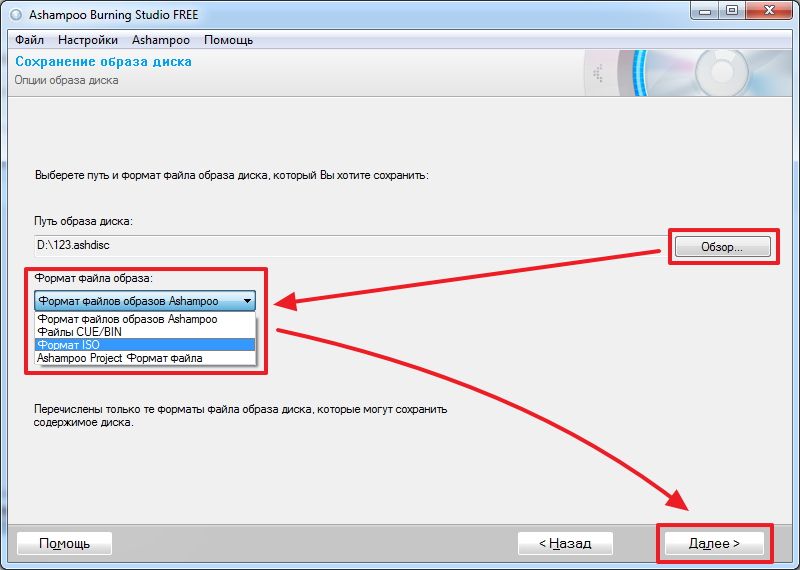
A lemez formátumának kiválasztása
- A vége után kattintson a "Kilépés" gombra, és ellenőrizze, hogy az eredmény megmarad -e a mappában.
Ha el kell készítenie egy virtuális meghajtót külön adatokból, a lépések a következők lesznek:
- Válassza ki a kész eredmény megőrzési mappáját, valamint annak formátumát. Javasoljuk, hogy az ISO -n tartózkodjon. Kattintson a "Kép mentése" gombra.
- A megnyitó ablakban hozzá kell adnia a szükséges fájlokat. Ehhez a jobb felső sarokban rögzítse a Hozzáadás gombot. Ha több mappát szeretne létrehozni egy virtuális médium jövőjében, CLAT A "Új mappa". A skála alatt megjelenik, azzal a mérettel és jelzéssel, hogy melyik hordozó rögzítheti az eredményt.
- A fájl létrehozásához kattintson a következő gombra.
- A végén ellenőrizze, hogy a kép helyesen jött létre -e.
CDBURNERXP
Egy nagyon kényelmes ingyenes program egy orosz menüvel, amely nemcsak üresen ír, hanem lehetőséget biztosít a képek elkészítésére is. Hagyja, hogy az XP jelenléte a néven ne ijedt meg, az alkalmazás sikeresen működik még a Windows legmodernebb verzióin is. Sok felhasználó ezt az egyik legjobb megoldásnak tartja a fajtájukban. Hogyan kell használni a szoftvert?
- Lépjen a hivatalos weboldalra, mentse a telepítési fájlt és telepítse.
- Miután elindította a programot, a főmenüben válassza ki a "Data With Data" elemet.
- A megnyitó ablakban adja hozzá a szükséges adatokat. Ezt meg lehet tenni, mind a "Fájl hozzáadása" gomb megnyomásával, mind pedig a vezetőn keresztül a program ablakba történő behúzásával.
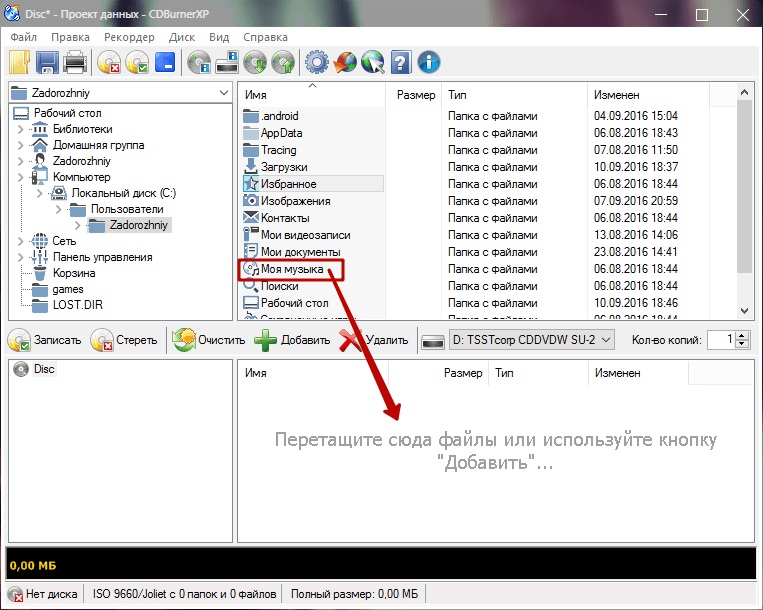
Adja hozzá a rögzítéshez szükséges adatokat
- A bal felső sarokban kattintson a fájlra - mentse el a projektet ISO -képként, és jelezze azt a mappát, amelyben a kész eredményt meg kell őrizni.
- Kattintson a Start gombra, és várja meg a folyamat végét.
Burnaware ingyenes
Nem kevésbé egyszerű és ugyanakkor teljesen ingyenes program, amellyel elkészítheti a lemez képét. A programnak általában kicsi mérete van, nem tölti be a rendszert, és feltétlenül nem tartalmaz semmilyen reklámot és vírusos elemet. A fejlesztő három lehetőséget mutat be a termékre, a legegyszerűbb - ingyenes. Miután letöltötte a segédprogramot a hivatalos webhelyről, és telepítette azt, kövesse a következő lépéseket:
- A segédprogram főmenüjében nyomja meg az "ISO létrehozása" gombot.
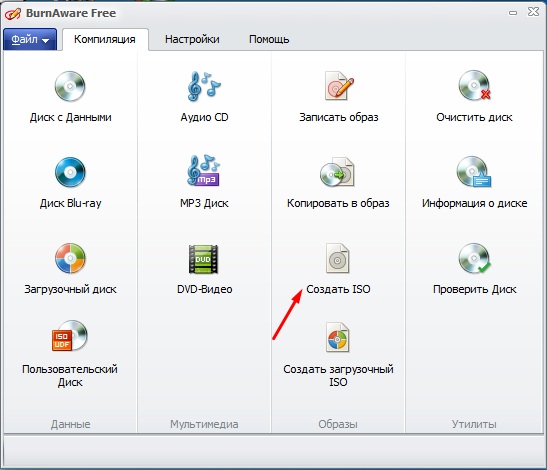
Nyomja meg a "ISO létrehozása" gombot
- Határozza meg azt a fájlrendszert, amelyben a kép megmarad. A legjobb, ha az ISO 9600 -at választja.
- Adja hozzá a szükséges fájlokat a menü megfelelő gombjára kattintva.
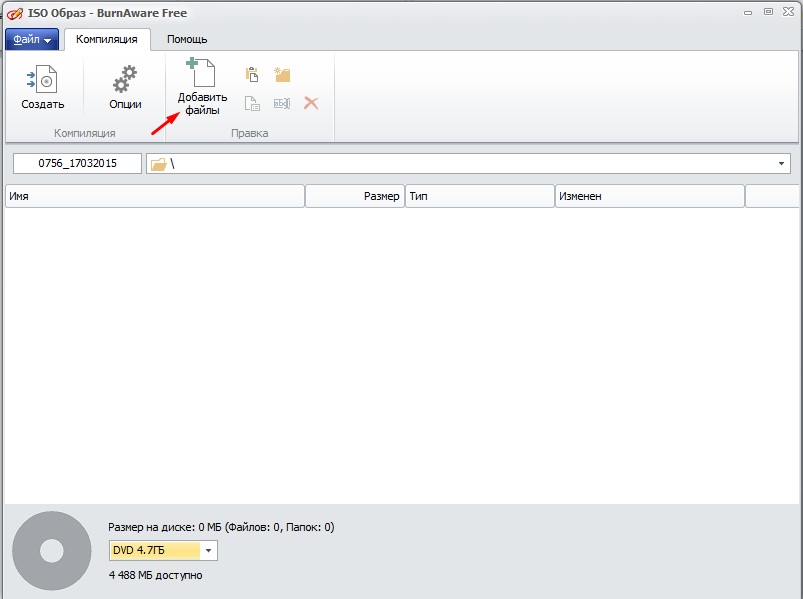
Fájlok hozzáadása a kép létrehozásához
- Ha szükséges, megváltoztathatja a beállításokat, például a nevet vagy a dátumot, különben a program automatikusan meghatározza a legmegfelelőbb paramétereket.
- Kattintson a "Létrehozás" gombra a folyamat megkezdéséhez, és várja meg a végét.
Ha létrehoznia kell a számítógépes meghajtóba beillesztett lézeres hordozó másolatát, kövesse ezt a kézikönyvet:
- A főmenüben kattintson a "Másolás" gombra ".
- A következő ablakban válassza ki a meghajtót a rendelkezésre álló listából.
- Jelezze meg a mappát a kész fájl mentéséhez, és módosítsa annak nevét is.
- Klísérje a "Másolat" gombot, és várja meg az eljárás végét.
Démon szerszámok lite
Ha a korábbi döntések teljesen ingyenesek voltak, korlátozások nélkül, akkor ennek a terméknek meg kell vásárolnia vagy használnia egy feltört verziót az összes lehetőség megszerzéséhez. Az ingyenes verzió csak a lézeres közeg tartalmának másolására szolgálja a lehetőséget. Hogyan tehetem ezt?
- Jobbra -kattintás kattintson a program ikonra. A megnyitott menüben válassza ki- Hozzon létre egy képet egy lemezről.
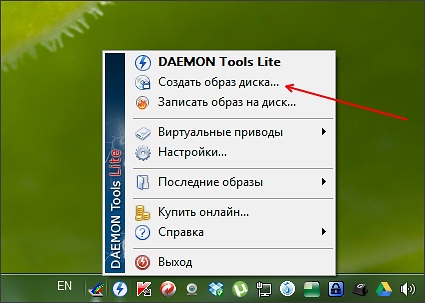
Hozzon létre egy képet a Daemon Tools lite -ben
- A következő szakaszban ki kell választania a számítógépen elérhető aktív meghajtót, valamint kiválasztja a fájl formátumát és a mappát, amelybe elmenti. Ezenkívül ne felejtsd el beilleszteni a lemezt, különben semmi sem jön belőle.
- Kattintson a Start gombra a folyamat elindításához, és várja meg annak végét.
Ultraiso
Nagyon népszerű program, széles lehetőségekkel a lemezekkel való munkavégzéshez. Sajnos a fejlesztők nem nyújtanak ingyenes verziót, még korlátozott funkcionalitással sem. A teljes kiadás költsége körülbelül 30 dollár. Ha nem engedheti meg, hogy lehetővé tegye, vagy csak nem akar ilyen összeget költeni, keressen egy feltört verziót az interneten.
Ha el szeretné készíteni az adatok másolatát, és kép formájában menteni, akkor ehhez a következő lépéseket kell elvégeznie:
- A program munkablakának négy ablaka van, valamint a menü és az eszköztár panele. Kattintson az Eszközökre - Hozzon létre egy CD -képet.

Kattintson a CD képének létrehozása elemre
- A megnyitó ablakban jelölje meg a munka meghajtót, állítsa be a mappát a kész eredmény megőrzéséhez, és válassza ki a kívánt formátumot.
- Kattintson a Kattintáshoz, és várja meg a folyamat végét.
Ha el kell készítenie egy képet a rendelkezésére álló adatokról, akkor a következőket kell tennie:
- A menüpanel főprogramjának főablakában keresse meg a "Teljes méret" gombot a rá kattintással, kattintson vagy határozza meg a jövőbeli virtuális meghajtó méretét.
- Az ablak alján válassza ki a szükséges adatokat, válassza ki, kattintson a jobb egér gombra - Adja meg.
- Válassza ki azt a helyet, ahol a kész eredmény mentésre kerül, kattintson a fájlra - Mentés.
- A választás megerősítése után a lemezkép létrehozásának folyamata azonnal megkezdődik.
Következtetés
Valójában sokkal több segédprogram van a virtuális média létrehozásához, mint a cikkben felsoroltuk. Ezért, ha más csodálatos termékről szeretne beszélni, írjon róla a megjegyzésekben.

